Cómo convertir un formulario de Google en un código QR en dispositivos móviles y de escritorio
Atrás quedaron los días de depender de formularios de encuestas físicas para recopilar comentarios de clientes, empleados o individuos. Hoy, Google Forms o Microsoft Forms pueden realizar la misma tarea rápidamente. Incluso puede convertir un formulario de Google dedicado en un código QR en dispositivos móviles y de escritorio para compartir.
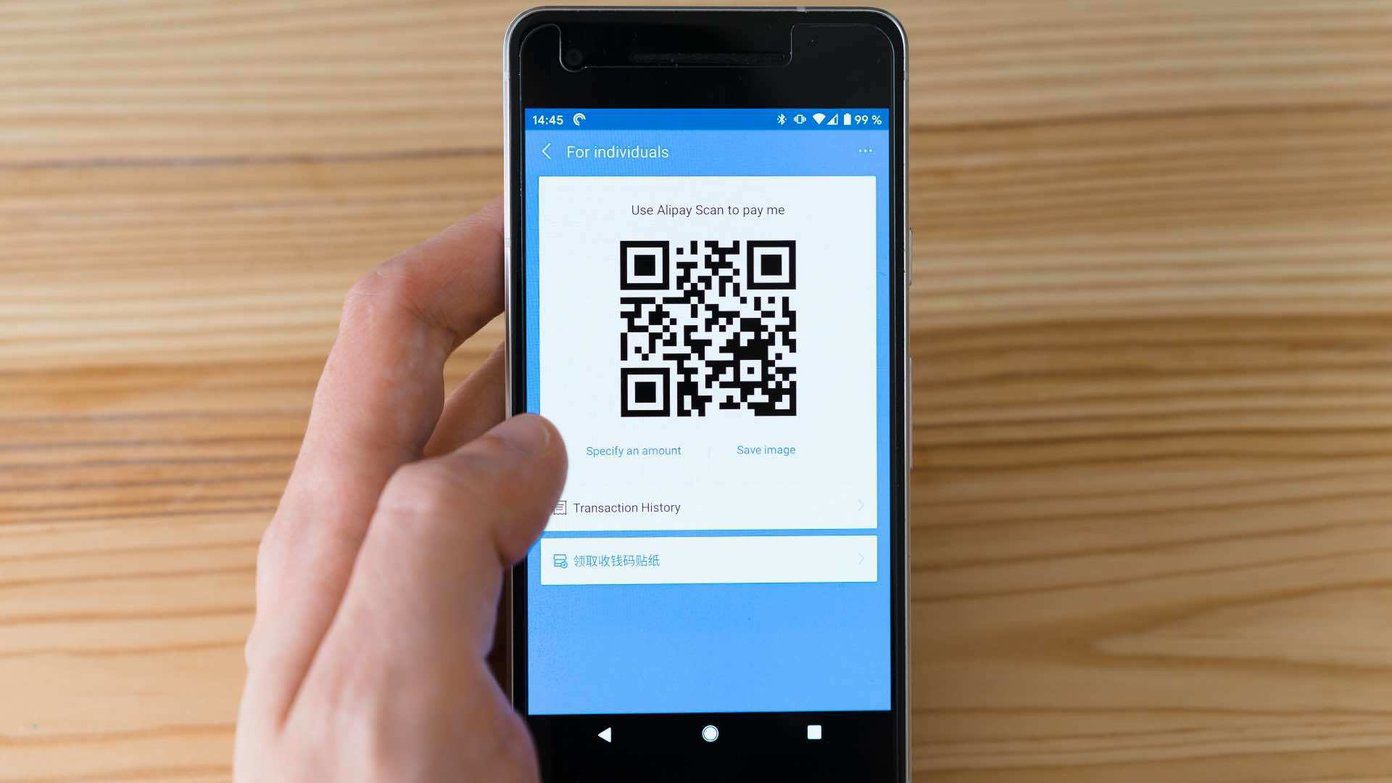
Esto es útil para alguien que se dirige regularmente a grandes reuniones o propietarios de cafeterías/restaurantes para obtener comentarios de los clientes. En lugar de entregar formularios de comentarios, puede pedirles a los usuarios que escaneen un código QR y completen el formulario. No se requiere entrada manual de su parte y todos los datos están perfectamente organizados por Google Forms en la web.
Antes de continuar y mostrarle cómo convertir Google Forms a código QR, primero comprendamos cómo puede obtener el enlace web de Google Forms.
Crear un formulario de Google relevante
Primero, debe crear un formulario web de Google. Después de eso, puede comenzar a crear Google Form desde cero u optar por las plantillas de Google Forms para ahorrar tiempo.
Paso 1: Visite el formulario de Google en la web. Inicie sesión con las credenciales de su cuenta.
2do paso: Abra un nuevo formulario de Google desde el menú Formularios recientes o haga clic en el ícono + en la parte inferior.
Lee También Cómo obtener el calendario de Apple en una PC con Windows 10
Cómo obtener el calendario de Apple en una PC con Windows 10Paso 3: Seleccione Elegir plantilla.

Esto lo llevará a una galería de plantillas dedicada. Elija una plantilla relevante según sus necesidades. La biblioteca de plantillas contiene reseñas de clientes, solicitudes de empleo, comentarios de eventos, información de contacto, invitaciones a fiestas y muchas otras plantillas.
Paso 4: Comienza a hacer cambios según tus preferencias. Edite el título, el encabezado, las preguntas predeterminadas, las respuestas, etc.
Su formulario de Google ahora está listo para que otros lo completen. Generemos un enlace para crear un código QR a partir de él.
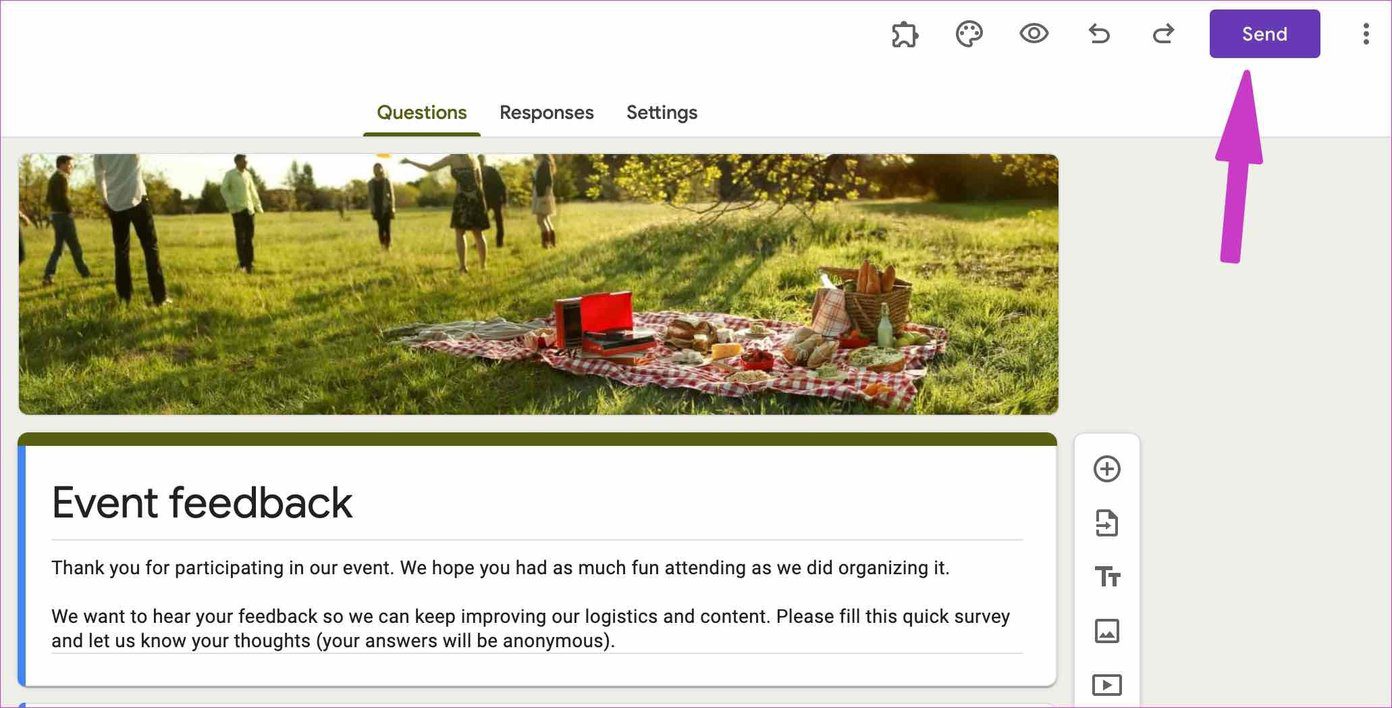
Haga clic en Enviar en la parte superior y seleccione Enlace en la enviar a través del menú. Luego habilite el acortamiento de URL y reduzca el tamaño del enlace web. Luego copie el enlace y péguelo en algún lugar.
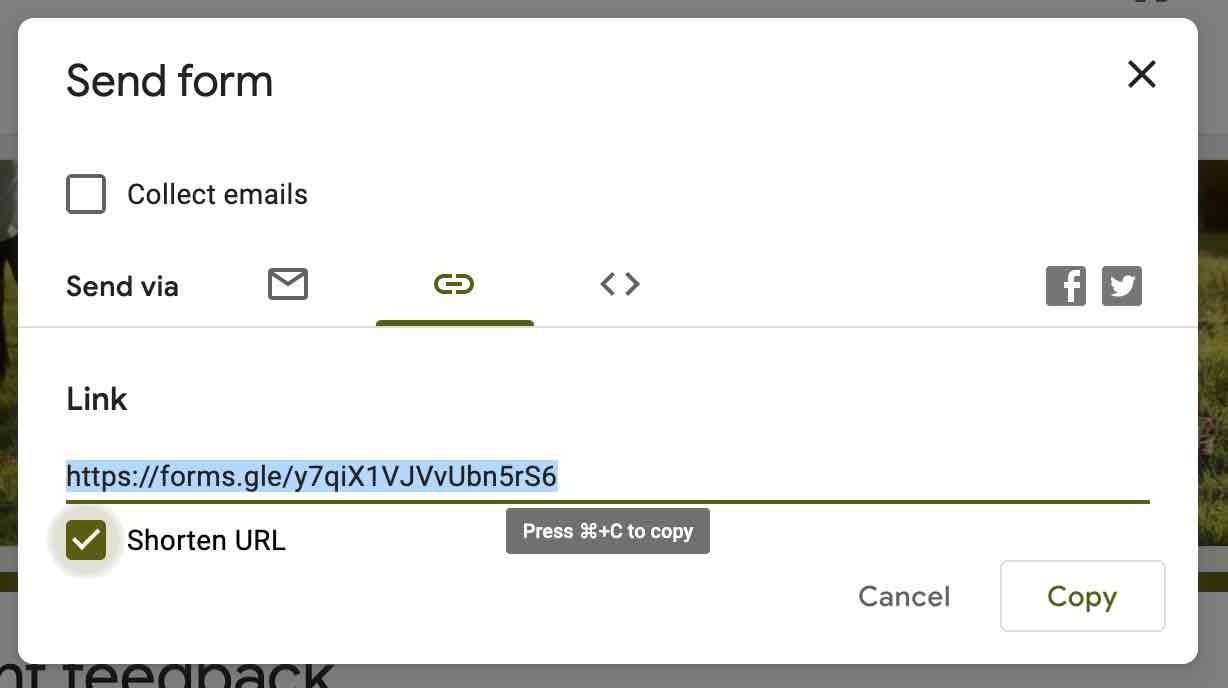
Tienes el enlace de Google Forms correspondiente. Es hora de convertirlo a código QR ahora.
Lee También Las 12 formas principales de corregir el error de PIN de Windows 10 que no funciona
Las 12 formas principales de corregir el error de PIN de Windows 10 que no funcionaConvierta formularios de Google en código QR en la Web
Utilizaremos herramientas web de terceros para crear un código QR a partir de un enlace de formulario de Google. Si tiene un formulario de Google confidencial, le recomendamos que lo haga bajo su propio riesgo.
Generador de códigos QR
Esta pequeña utilidad permite a los usuarios generar códigos QR basados en texto, URL, contacto, número de teléfono, etc. Vea cómo usarlo para crear un código QR para Google Forms.
Paso 1: Visita el generador de códigos QR en la web.
2do paso: Seleccione Generar en la barra lateral izquierda y URL en el menú de la derecha.
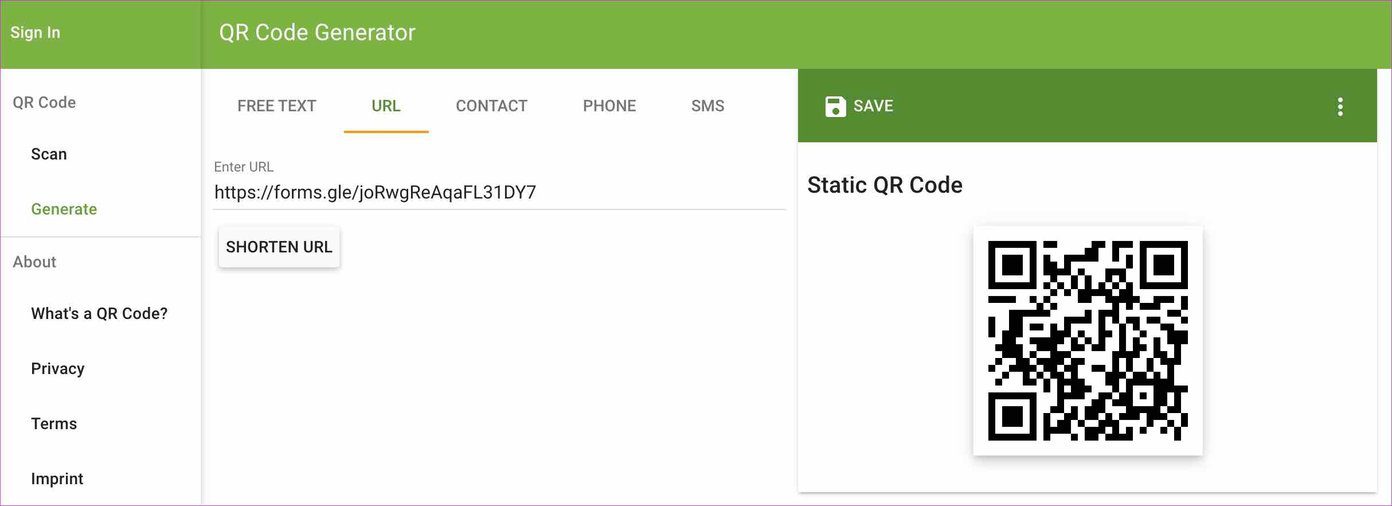
Paso 3: Ingrese el enlace de Google Forms que copiamos del método anterior.
Lee También Safari vs Brave: qué navegador usar en el iPhone
Safari vs Brave: qué navegador usar en el iPhonePaso 4: La herramienta generará instantáneamente un código QR de formulario de Google basado en su entrada.
Paso 5: Haga clic en la opción Más en la parte superior y podrá cambiar el tamaño del código QR.
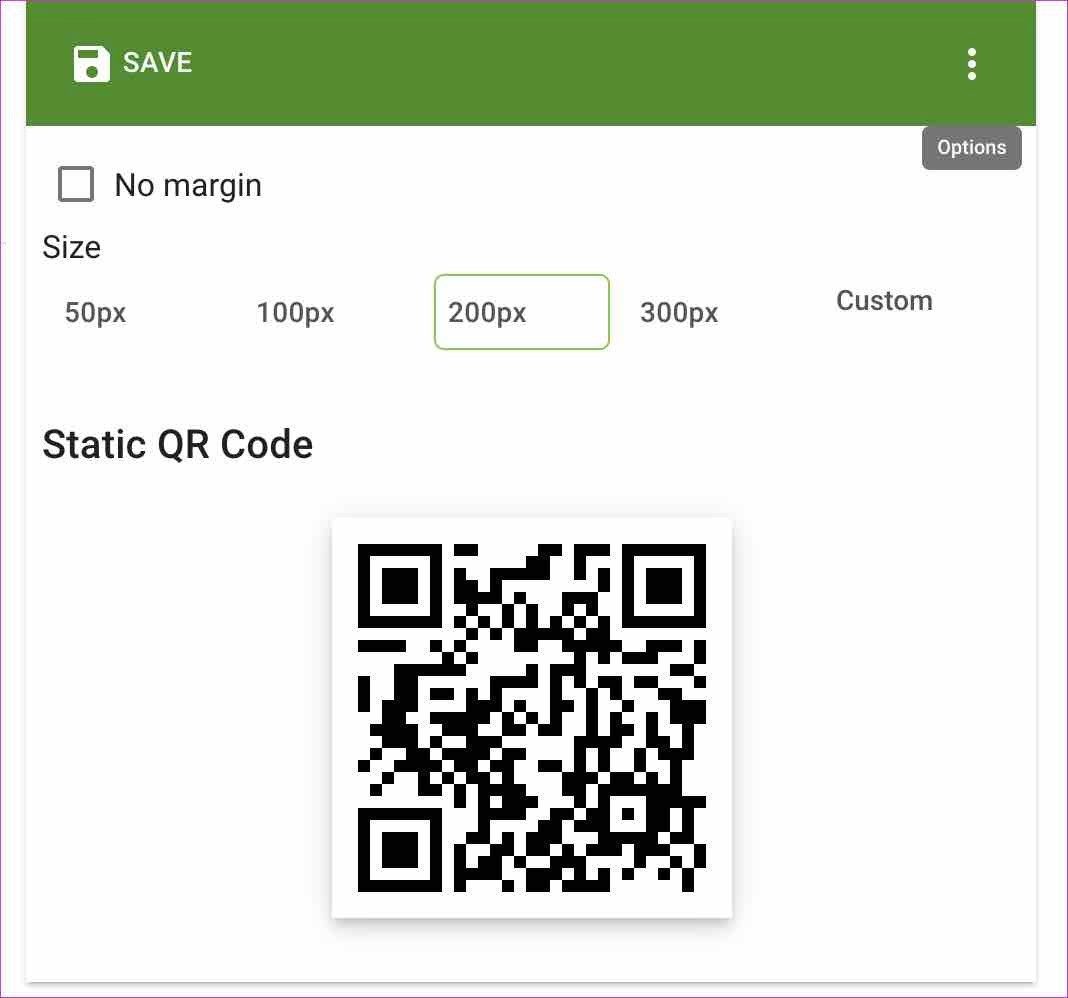
Paso 6: De forma predeterminada, está configurado en 200 px, también puede cambiarlo a 50 px o 100 px. Haga clic en Guardar, asígnele un nombre de archivo y seleccione Formato en la parte inferior.
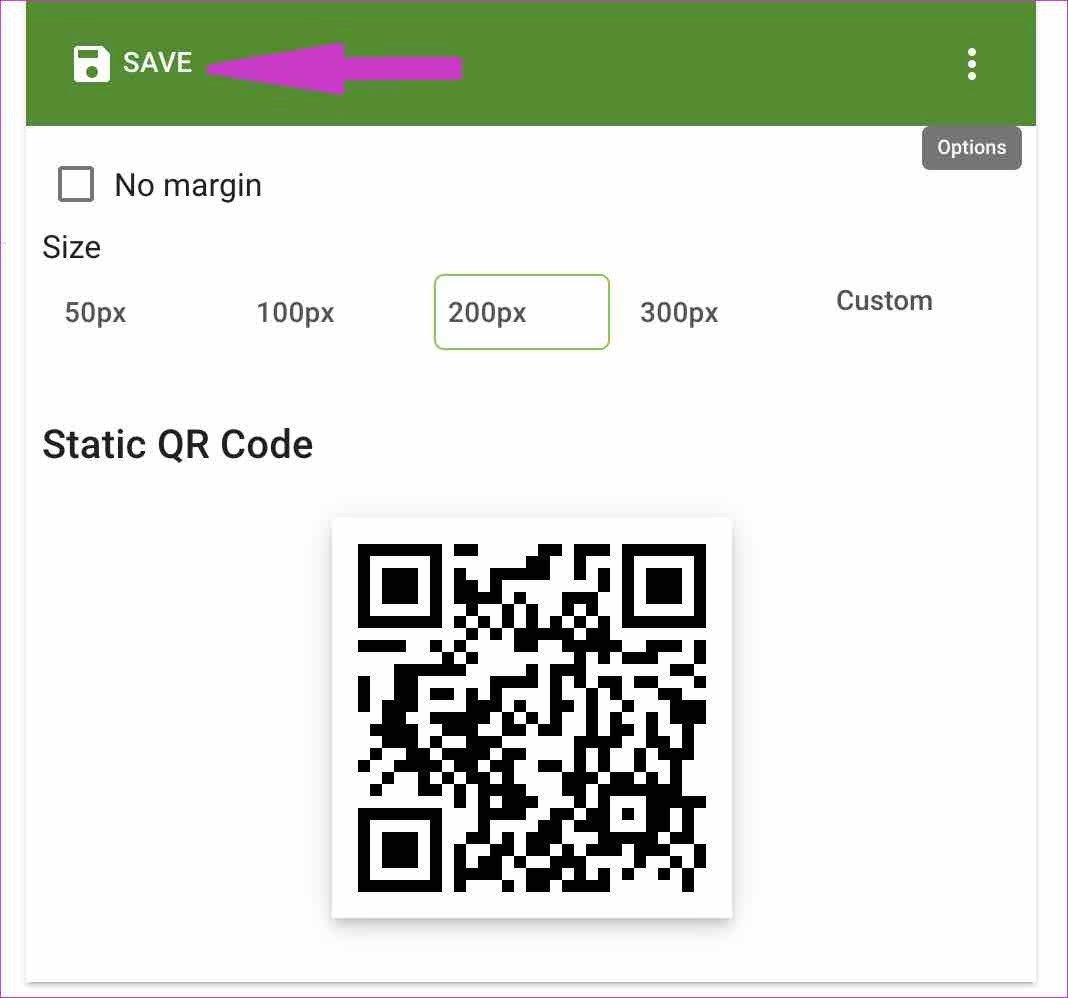
Presione guardar y el navegador descargará el código QR como una imagen a su computadora. Puede usar su teléfono e intentar escanear el código QR y verificar si funciona bien o no.
Imprima el código QR o compártalo con otros para que puedan dar su opinión sin problemas.
Convierta formularios de Google en código QR en dispositivos móviles
Hablemos de algunas aplicaciones generadoras de códigos QR en iPhone y Android, ¿de acuerdo?
Lee También Cómo remezclar bobinas en Instagram
Cómo remezclar bobinas en InstagramiPhone – QRbot
En el iPhone, usaremos una aplicación de terceros llamada QRbot para crear un código QR de Google Forms.
Paso 1: Descargue QRbot desde la tienda de aplicaciones.
2do paso: Abra la aplicación y vaya al menú Mis códigos.
Paso 3: Toca Crear código y selecciona Sitio web.
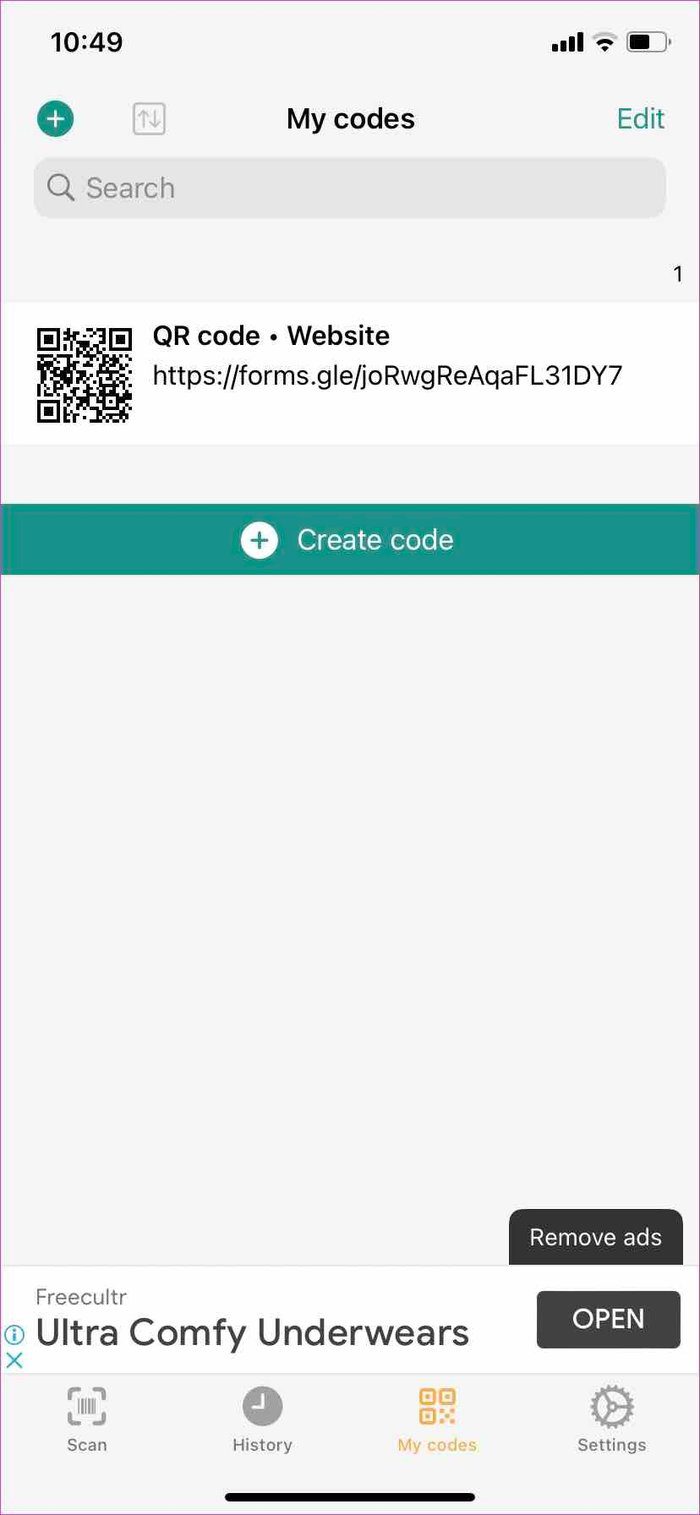
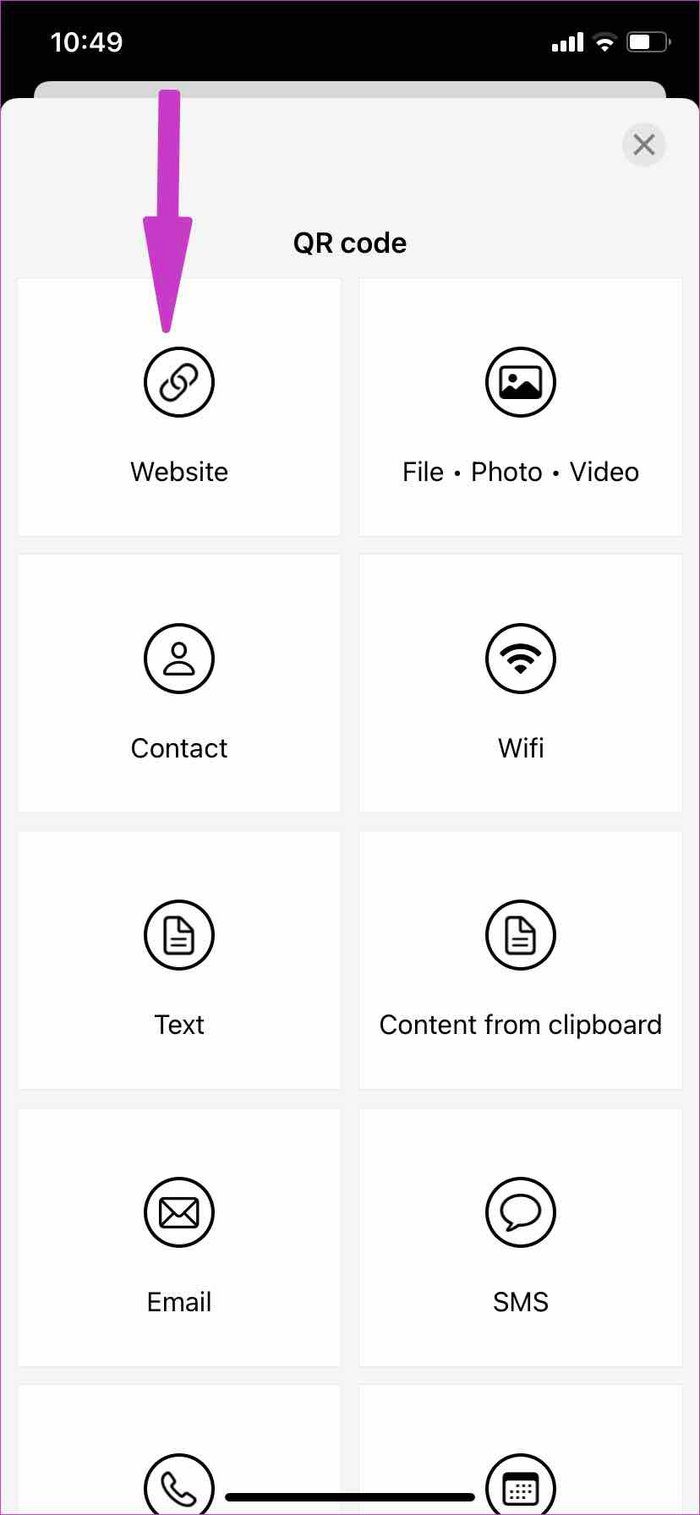
Paso 4: Agregue un enlace y podrá editar el diseño del código QR y ver la vista previa en la página siguiente.
Lee También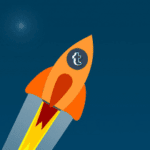 ¿Cuáles son las principales publicaciones de Tumblr? ¿Puedes desactivarlas?
¿Cuáles son las principales publicaciones de Tumblr? ¿Puedes desactivarlas?Paso 5: Toque Compartir código y podrá compartir fácilmente el código QR creado con otros.
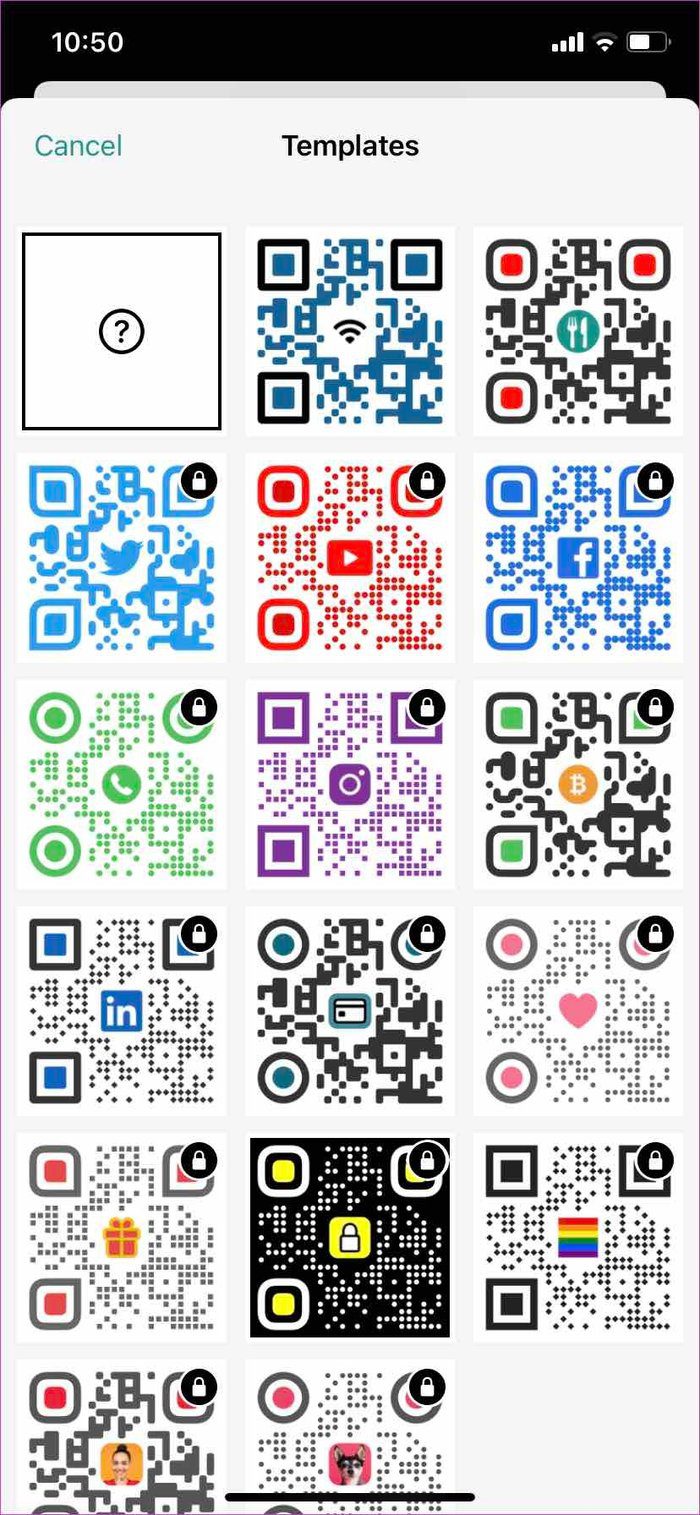
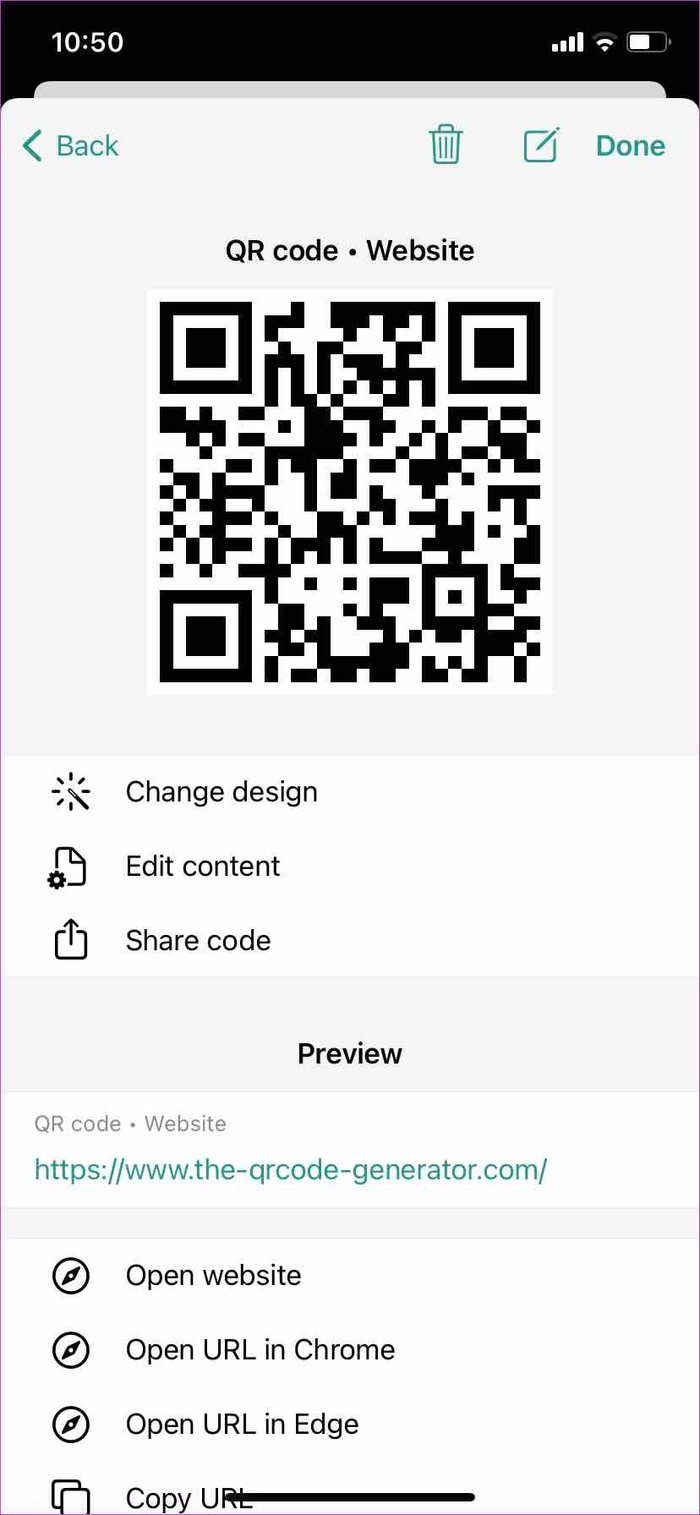
Android – Generador QR Pro
Los usuarios de Android pueden usar una aplicación de terceros llamada QR Generator Pro para convertir el enlace de Google Form en código QR.
Paso 1: Descargue e instale QR Code Generator Pro desde el siguiente enlace.
2do paso: Abra la aplicación y toque Crear código QR en la parte superior.
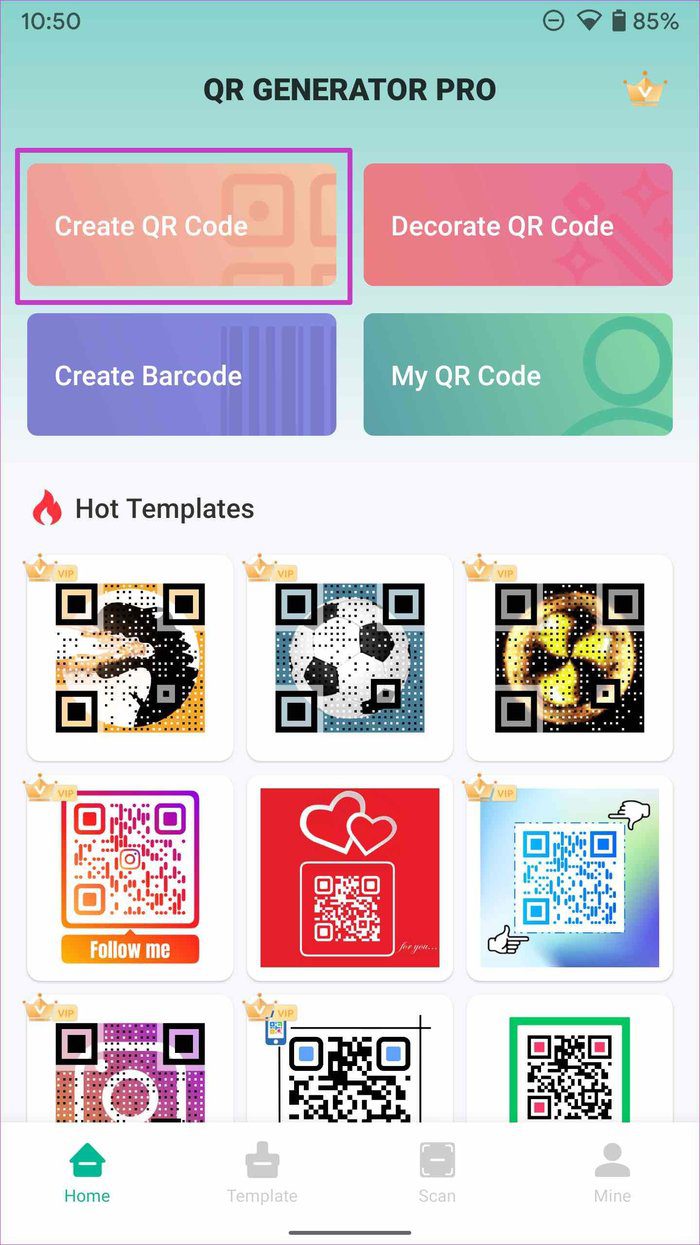
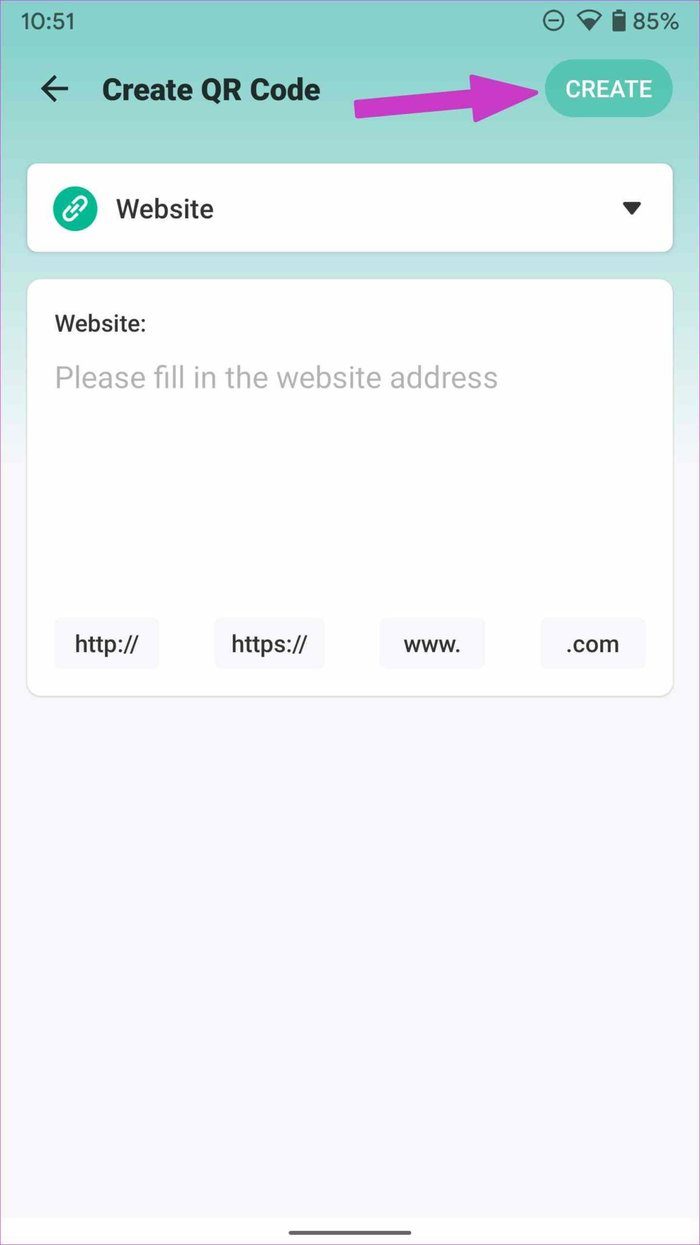
Paso 3: Seleccione el sitio web, escriba o pegue la URL y presione Crear en la parte superior.
Lee También Cómo agregar o eliminar texto tachado en Google Docs
Cómo agregar o eliminar texto tachado en Google DocsPaso 4: Personalice el código QR de Google Forms con patrones, colores, logotipo o texto y guárdelo en su teléfono.
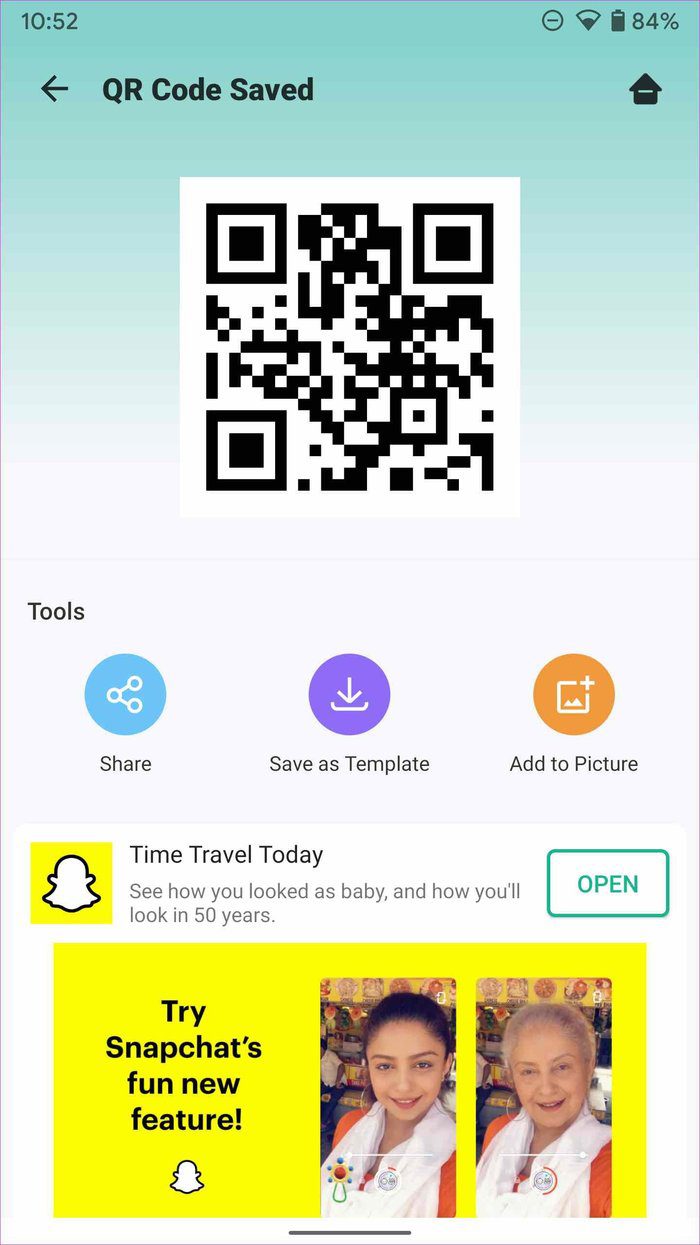
Recopile comentarios con estilo
Incluso con muchos rivales, Google Forms sigue siendo la mejor opción para los usuarios. Use los trucos mencionados anteriormente y convierta un formulario de Google en un código QR en computadoras de escritorio y dispositivos móviles.
Si quieres conocer otros artículos parecidos a Cómo convertir un formulario de Google en un código QR en dispositivos móviles y de escritorio puedes visitar la categoría Informática.

TE PUEDE INTERESAR